Comment mettre à jour Minecraft sur Xbox 360
Si cela fait longtemps que vous n'avez pas lancé une session de Minecraft Sur ton Xbox 360, le jeu a peut-être besoin d'une mise à jour. Généralement, les applications Xbox 360 téléchargent et installent automatiquement les nouveaux correctifs, mais si vous voulez apprendre à mettre à jour Minecraft manuellement, c'est facile à faire. Suivez ces étapes et vous combattrez les plantes grimpantes tout en construisant la maison de vos rêves en un rien de temps.
Les instructions de cet article s'appliquent aux anciennes versions de Minecraft sur Xbox 360 qui doivent télécharger et installer Update Aquatic. Microsoft a annoncé l'arrêt des mises à jour Minecraft sur les anciennes plateformes comme la Xbox 360 après la mise à jour aquatique. Il prévoit désormais de ne prendre en charge que les versions Java, PlayStation 4, Xbox One, Nintendo Switch, mobile et Windows 10 de Minecraft.
Assurez-vous que vous êtes connecté au réseau Xbox
Vous avez besoin d'un Réseau Xbox compte et accès à Internet pour télécharger et installer les mises à jour. Mais vous ne devriez pas avoir besoin d'un abonnement Xbox Live Gold. Un compte Xbox Live gratuit devrait tout aussi bien fonctionner.
Pour tester votre connexion:
appuie sur le Guide (ou milieu) bouton de votre manette.
-
Aller à Paramètres > Système.
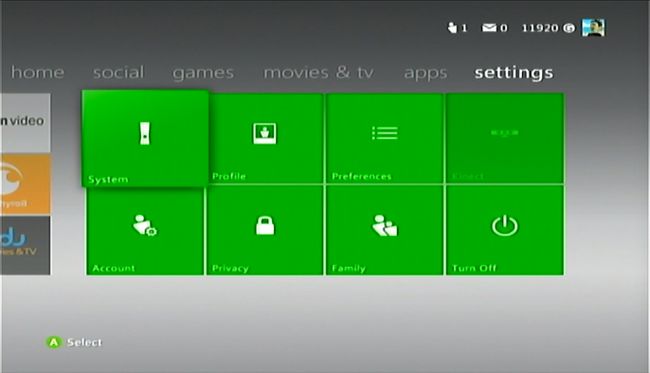
-
Sélectionner Paramètres réseau.
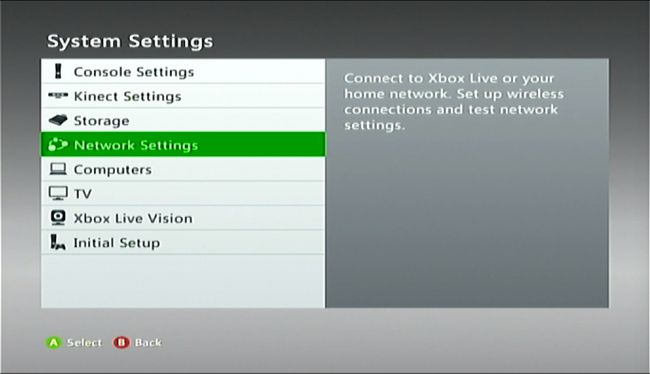
-
Ensuite, choisissez Réseau filaire ou le nom de votre réseau sans fil.
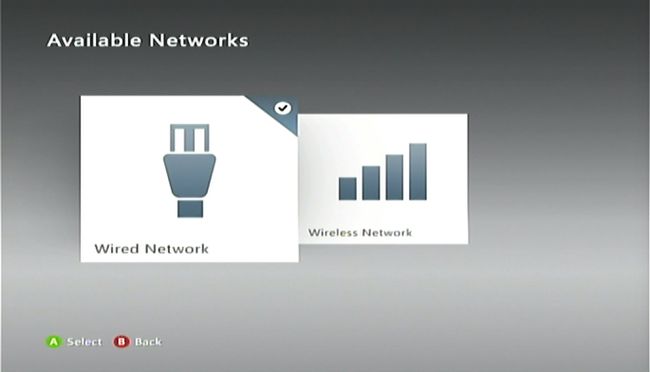
-
Sélectionner Tester la connexion Xbox Live.
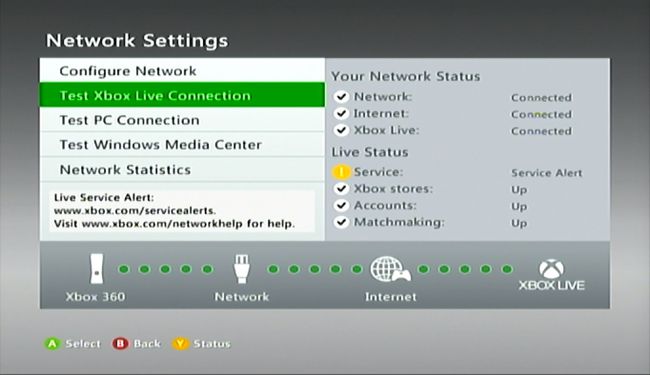
Vous pouvez également vérifier le Page d'état du réseau Xbox pour les alertes de service. S'il y a une panne, attendez un moment que le service se remette en ligne et réessayez.
Comment mettre à jour Minecraft
Insérez le Minecraft disque (si vous en avez un) et lancez l'application. Une fois que vous êtes dans le menu principal du jeu, le téléchargement de la mise à jour devrait automatiquement commencer. Selon la taille de la mise à jour, le téléchargement et l'installation complète peuvent prendre quelques minutes.

Si vous ne pouvez pas mettre à jour Minecraft
Si vous ne rencontrez pas de problèmes pour télécharger et installer la mise à jour, vous pouvez essayer quelques étapes de dépannage qui peuvent fonctionner pour vous.
Videz votre cache système
appuie sur le Guider (grand au milieu) sur votre manette.
Aller à Paramètres et sélectionnez Les paramètres du système.
-
Sélectionner Espace de rangement (ou Mémoire).
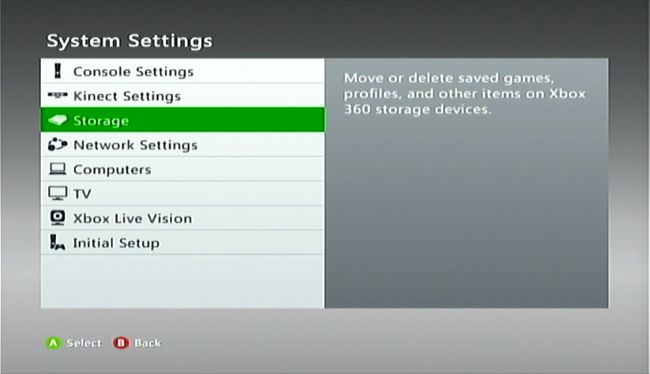
-
Choisissez un périphérique de stockage et appuyez sur Oui (Options de l'appareil) sur le contrôleur.
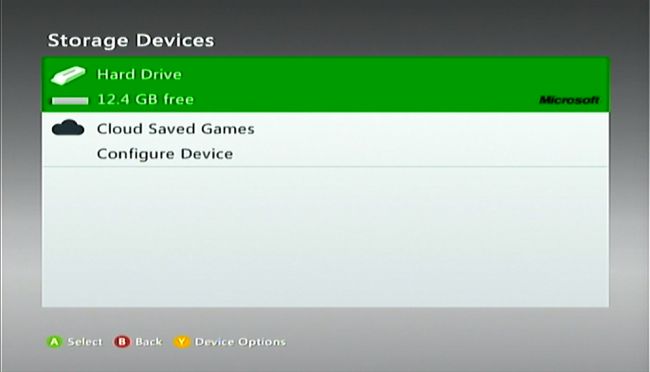
Peu importe le périphérique de stockage que vous choisissez. Le cache s'effacera sur tous les périphériques de stockage.
-
Sélectionner Vider le cache système.
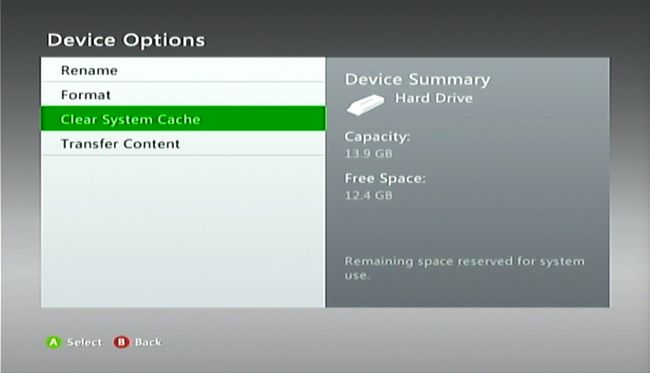
-
Sélectionner Oui lorsque vous êtes invité à confirmer.
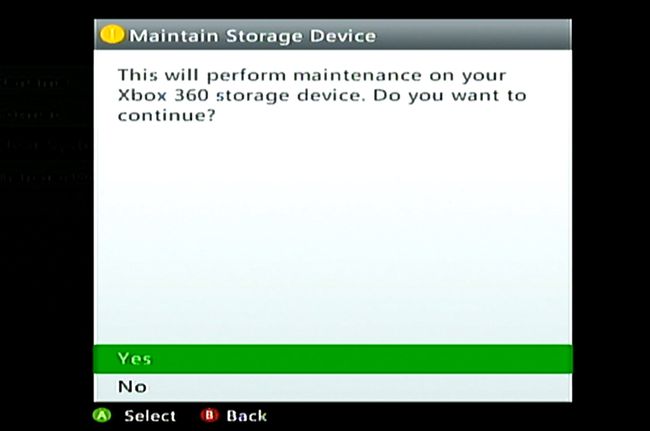
Supprimer et réinstaller le jeu
Si la suppression du cache ne fonctionne pas, vous pouvez essayer de supprimer et d'installer le jeu. Si vous avez acheté une copie numérique, vous devrez également la télécharger à nouveau.
La suppression du jeu supprimera également vos informations de jeu enregistrées. Si vous souhaitez enregistrer votre Minecraft monde de l'extinction numérique, copiez les fichiers de sauvegarde sur une unité de mémoire Xbox 360 ou une clé USB. Si vous avez un abonnement Gold, vous pouvez également le télécharger sur le stockage cloud.
Du Tableau de bord Xbox, aller à Paramètres > Système.
Sélectionner Espace de rangement, puis sélectionnez Unité de mémoire (le disque dur ou le disque cloud avec le jeu dessus).
-
Sélectionner Jeux et applications.
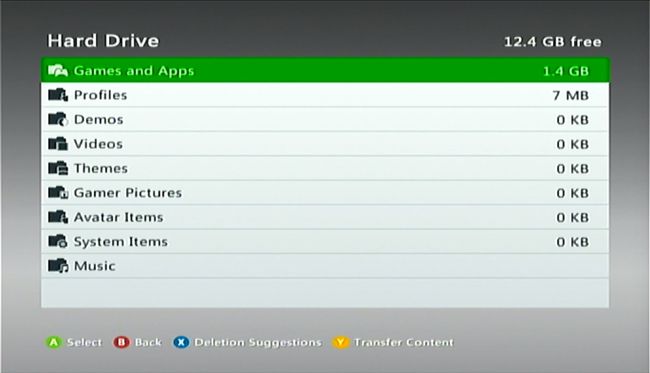
-
Rechercher et sélectionner Minecraft, puis appuyez Oui pour Options de jeu.
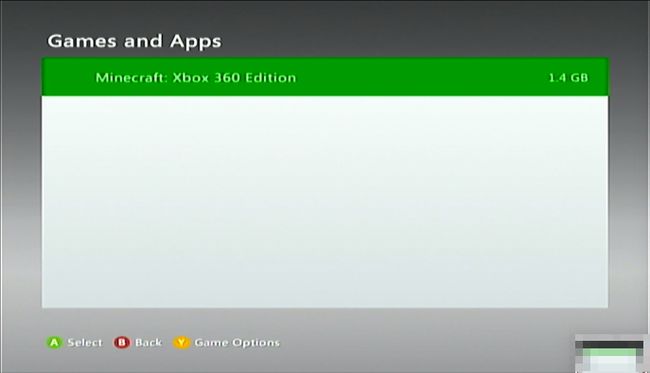
-
Sélectionner Effacer.
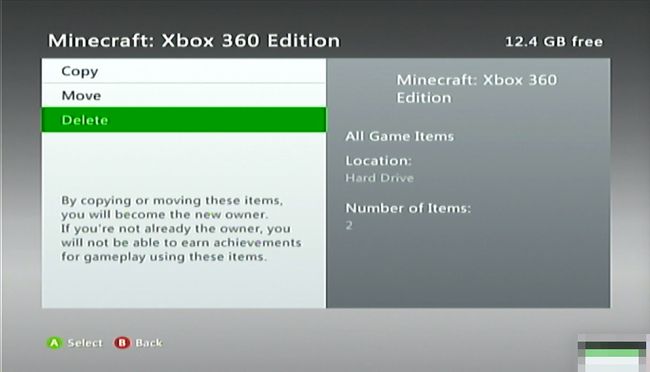
Si vous avez un disque, insérez-le et réinstallez le jeu. Si vous possédez une copie numérique, téléchargez-la à nouveau et installez-la.
Copiez les informations de jeu enregistrées à partir de l'endroit où vous les avez stockées.
Démarrez le jeu et téléchargez à nouveau la mise à jour lorsque vous y êtes invité.
Essayez une connexion directe par modem
Si votre Xbox 360 se connecte à Internet via un routeur, essayez de la connecter directement au modem.
Branchez une extrémité d'un câble réseau à l'arrière de votre console.
Branchez l'autre extrémité sur votre modem.
Connectez-vous au Réseau Xbox et lancez le jeu.
-
Choisissez de télécharger la mise à jour.
Si vous ne parvenez pas à télécharger la mise à jour via une connexion directe, il se peut qu'il y ait un problème avec votre routeur. Contactez le fabricant de votre routeur pour obtenir de l'aide pour résoudre le problème.
